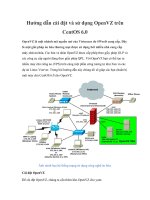Hướng dẫn cài đặt và sử dụng dịch vụ Remote Desktop
Bạn đang xem bản rút gọn của tài liệu. Xem và tải ngay bản đầy đủ của tài liệu tại đây (708.03 KB, 10 trang )
Đào Tạo Thiết Kế Web Lành Nghề, Uy tín, Chất Lượng, Giá Rẻ
192/2/11 Phan Văn Hân, P.17, Q, Bình Thạnh, TP.HCM
Tel: 0945861290 - 0932 152 592
Email:
Website: hocwebgiare.com - vietchuyen.org
Giáo viên: Nguyễn Phát Tài
Cài đặt và cấu hình ứng dụng Remote Desktop
Có những lúc người quản trị hệ thống cần quản trị một Server từ xa thông qua một kết
nối từ Internet. Một trong những công cụ đựơc Windows cung cấp để quản trị từ xa là
Remote Desktop.Bạn có thề sử dụng Remote Desktop Connection lên bất kỳ một máy
tính Client nào sử dụng hệ điều hành WindowsXp, Windows200, Windows2003
Trong vấn đề này chúng ta sẽ thảo luận về vấn đề sau:
1. Cho phép sử dụng Remote Desktop trên máy tính server
2. Cài đặt dịch vụ Remote Desktop Connection lên máy tính Client
3. Kiểm tra việc truy cập từ xa vào server từ máy tính Client
Bước 1:Cho phép sử dụng Remote Desktop trên máy tính server
Trứơc khi 1 máy tính Client nào muốn thực hiện một kết nối từ xa đến máy tính
server,bạn phải tiến hành cho
phép sử dụng Remote Desktop
trên máy tính server
1. Right click vào icon My
Computer trên màn hình
Desktop,chọn
Properties.Hộp thoại
System Properties sẽ
xuất hiện như hình 1
Đào Tạo Thiết Kế Web Lành Nghề, Uy tín, Chất Lượng, Giá Rẻ
192/2/11 Phan Văn Hân, P.17, Q, Bình Thạnh, TP.HCM
Tel: 0945861290 - 0932 152 592
Email:
Website: hocwebgiare.com - vietchuyen.org
Giáo viên: Nguyễn Phát Tài
2. Click bào tab Remote.Trên tab Remote đánh dấu vào mục chọn Allow users to
connect remotely to this computer trong khung Remote Desktop, các bứơc thể
hiện như hình 2.
3. Trong hộp thoại Remote Sessions, xem các thông tin cảnh báo trong hộp thoại
.Bạn phải lưa ý là user account sử dụng để truy cập từ xa vào server phải có
password.Click Ok như hình 3
Đào Tạo Thiết Kế Web Lành Nghề, Uy tín, Chất Lượng, Giá Rẻ
192/2/11 Phan Văn Hân, P.17, Q, Bình Thạnh, TP.HCM
Tel: 0945861290 - 0932 152 592
Email:
Website: hocwebgiare.com - vietchuyen.org
Giáo viên: Nguyễn Phát Tài
4. Click Apply rồi Click OK để đóng hộp thoại System Properties
Bước 2 : Cài đặt dịch vụ Remote Desktop Connection lên máy tính Client
Để truy cãp đến máy tính Server từ xa sử dụng Remote Desktop bạn phải cài đặt dịch vu
Remote Desktop Connection trên máy Client
1. Cilck Start chọn Program,click Accessories chọn Communication và Click vào
Remote Desktop Connection như sau
Đào Tạo Thiết Kế Web Lành Nghề, Uy tín, Chất Lượng, Giá Rẻ
192/2/11 Phan Văn Hân, P.17, Q, Bình Thạnh, TP.HCM
Tel: 0945861290 - 0932 152 592
Email:
Website: hocwebgiare.com - vietchuyen.org
Giáo viên: Nguyễn Phát Tài
2. Đánh địa chỉ IP của server mà bạn muốn Connect tới như hình sau
Tuy nhiên có một số nhà quản trị mạng lại không sử dụng hệ điều hành Windows trên
máy tính Client của mình.Nhiều người trong số họ thường sử dụng Linux.Phần mềm
Đào Tạo Thiết Kế Web Lành Nghề, Uy tín, Chất Lượng, Giá Rẻ
192/2/11 Phan Văn Hân, P.17, Q, Bình Thạnh, TP.HCM
Tel: 0945861290 - 0932 152 592
Email:
Website: hocwebgiare.com - vietchuyen.org
Giáo viên: Nguyễn Phát Tài
Remote Desktop Connection lại không cài đặt trên máy được,do đó giải pháp cho tình
huống này là phải dùng Remote Desktop qua Web do Windows cung cấp.
Để xài được Remote Desktop qua Web,bạn phải cài đặt dịch vụ Remote Desktop Web
Connection trên máy tính server.Trên máy tính Client,bạn có thể sử dụng bất kỳ trình
duyệt nào để truy cập.Trong bài này sẽ hướng dẫn bãn một cách chi tiết các bước cài đặt
dịch vụ và sử dụng dịch vụ này để truy cập từ xa vào server từ một tính Client chạy hệ
diều hành không phải là hệ điều hành Windows.
Trong bài này chúng ta sẽ thảo luận những vấn đề sau:
1) Cho phép sử dụng Remote Desktop trên máy tính Server
2) Cài đặt dịch vụ Remote Desktop Web Connection
3) Kiềm tra truy cập từ xa vào server từ máy Client
Bước 1: Cho phép sử dụng Remote Desktop trên máy tính Server
Tương tự như phần cấu hình cho Remote Desktop Connection,tham khảo ở Bước 1 của
phần cấu hình Remote Desktop Connection.
Bước 2: Cài đặt dịch vụ Remote Desktop Web Connection trên Server
Vào Start > Control Panel Click vào Add or Remove programs
Tại hộp thoại Add or Remove program click nút Add/Remove Windows Components
Click nút Details
Đào Tạo Thiết Kế Web Lành Nghề, Uy tín, Chất Lượng, Giá Rẻ
192/2/11 Phan Văn Hân, P.17, Q, Bình Thạnh, TP.HCM
Tel: 0945861290 - 0932 152 592
Email:
Website: hocwebgiare.com - vietchuyen.org
Giáo viên: Nguyễn Phát Tài
Tại hộp thoại Windows Component, Chọn mục Application Server trong danh sách
Component Click nút Details.
Tại hộp thoại Application Server ,chọn mục Internet Information Services (IIS) và
click Details.
Đào Tạo Thiết Kế Web Lành Nghề, Uy tín, Chất Lượng, Giá Rẻ
192/2/11 Phan Văn Hân, P.17, Q, Bình Thạnh, TP.HCM
Tel: 0945861290 - 0932 152 592
Email:
Website: hocwebgiare.com - vietchuyen.org
Giáo viên: Nguyễn Phát Tài
Tại hộp thoại Internet Information Services (IIS), chọn mục World Wide Web
Service và click vào nút Details.
Đào Tạo Thiết Kế Web Lành Nghề, Uy tín, Chất Lượng, Giá Rẻ
192/2/11 Phan Văn Hân, P.17, Q, Bình Thạnh, TP.HCM
Tel: 0945861290 - 0932 152 592
Email:
Website: hocwebgiare.com - vietchuyen.org
Giáo viên: Nguyễn Phát Tài
Tại hộp thoại World Wide Web Service,đnh check vo mục Remote Desktop Web
Connection v Click chọn OK.
Đào Tạo Thiết Kế Web Lành Nghề, Uy tín, Chất Lượng, Giá Rẻ
192/2/11 Phan Văn Hân, P.17, Q, Bình Thạnh, TP.HCM
Tel: 0945861290 - 0932 152 592
Email:
Website: hocwebgiare.com - vietchuyen.org
Giáo viên: Nguyễn Phát Tài
Click Ok trong hộp thoại Internet Information Services (IIS).
Click Ok trong hộp thoại Applications Server.
Click Next trong hộp thoại Windows Component.
Click Ok trong hộp thoại Insert Disk
Chú ý: Trong quá trình cài đặt bạn nên bỏ đĩa Winserver2003 vào.
Click Finish trên trang Completing the Windows Componetns Wizard
Bước 3: Kiểm tra việc truy cập từ xa vào Server từ máy tính Client
Tại máy tính Client bạn chỉ can mở bất kỳ một trình duyệt nào lên và gõ vào thanh
Address cú pháp như sau: http://địa_chỉ_IP_của_máy_mà_bạn_muốn_connect_tới .
Ví dụ: http://192.168.1.228
Dưới đây là hình minh họa cho một máy tính sử dụng Remote Desktop Web Connetion
để Connect tới một máy Server có IP là 192.168.1.228, xem hình minh họa để rõ hơn.
Đào Tạo Thiết Kế Web Lành Nghề, Uy tín, Chất Lượng, Giá Rẻ
192/2/11 Phan Văn Hân, P.17, Q, Bình Thạnh, TP.HCM
Tel: 0945861290 - 0932 152 592
Email:
Website: hocwebgiare.com - vietchuyen.org
Giáo viên: Nguyễn Phát Tài